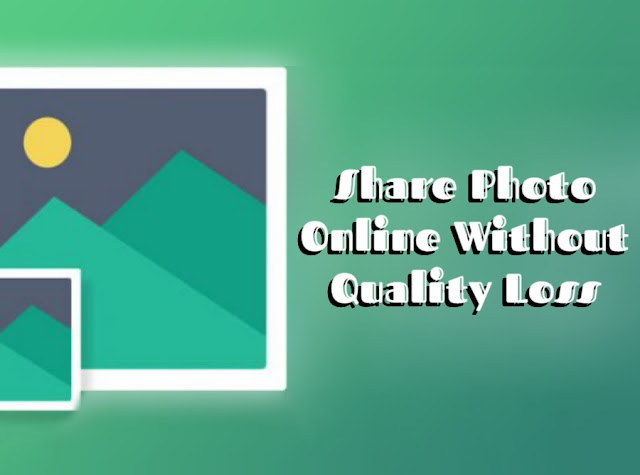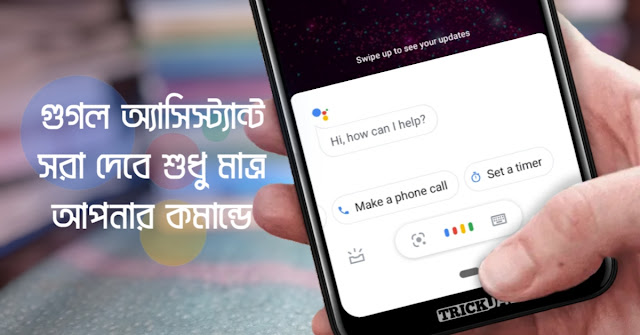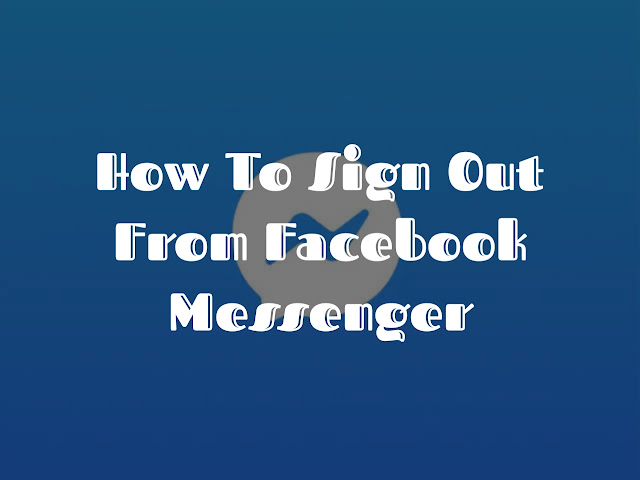হোয়াটসঅ্যাপ vs ফেসবুক মেসেঞ্জার: চ্যাটিং এর জন্য কোনটি বেটার
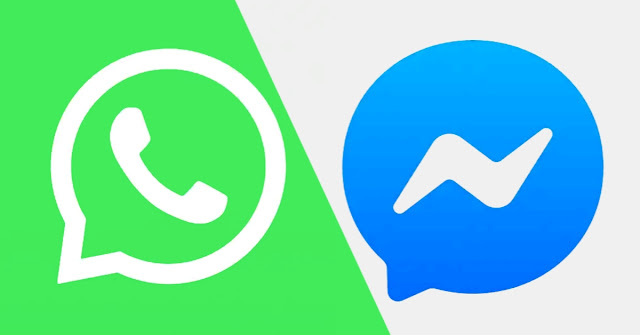
সোশাল নেটওয়ার্কিং এর সবচেয়ে জনপ্রিয় বিষয়টি হলো চ্যাটিং। বর্তমানে অনলাইন চ্যাটিং এর অনেকগুলো প্রচলিত অ্যাপ আছে। এই অনেকগুলো অ্যাপ এর মধ্যে সবচেয়ে জনপ্রিয় দুটি অ্যাপ হলো ফেসবুক মেসেঞ্জার এবং হোয়াটসঅ্যাপ। সারা বিশ্বের বিলয়ন বিলিয়ন মানুষ প্রতিদিন বিলিয়ন মেসেজ এই দুটি অ্যাপ এর দ্বারা করে থাকে। কিন্তু আপনি যদি ঠিক করতে না পারেন যে আপনি কোন অ্যাপটি ইউজ করবেন তাহলে এই আর্টিকেল শুরু থেকে শেষ পর্যন্ত পড়তে থাকুন। তাহলে কিছু আলোচনার মাধ্যমে দেখে নেওয়া যাক ফেসবুক মেসেঞ্জার এবং হোয়াটসঅ্যাপ এর মধ্যে কোন অ্যাপটি চ্যাটিং এর জন্য বেটার। WhatsApp vs Facebook Messenger: Which is Better For Chating? কোন প্লাটফর্মটি বেটার সেটা নির্ধারণের জন্য আমরা উভয় প্ল্যাটফর্ম এর ফিচারগুলো এবং সেগুলোর সুবিধা এবং অসুবিধা গুলো নিয়ে আলোচনা করবো। তো প্রথমেই দুটি অ্যাপ এর সাথে বিস্তারিত ভাবে পরিচিত হাওয়া যাক। প্ল্যাটফর্ম সম্পর্কে বিস্তারিত হোয়াটসঅ্যাপ 2009 সালে ইয়াহুর দুজন সাবেক কর্মচারী মিলে হোয়াটসঅ্যাপ তৈরি করে। এটা তৈরি হাওয়ার পর থেকেই একটি মেসেজিং প্লাটফর্ম হিসেবে এর জনপ্রিয়তা বাড়তে থাকে। পরবর্তীতে 2014